PPT半图型目录页制作示例教程, PPT半图文目录页的教程效果如下图所示。PPT目录页采用半图文风格,目录号划分在下一行,标题文字突出,介绍文字相对较弱。
这也是PPT应该注意的最重要的优先事项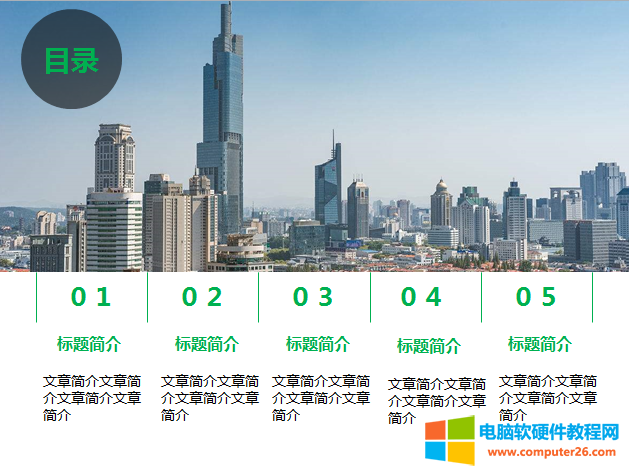 第一步:我们首先插入一张图片,然后将其裁剪到合适的大小。
第一步:我们首先插入一张图片,然后将其裁剪到合适的大小。
这里必须注意的一个问题是图片不能变形(PS:这里的变形是指变宽或变长)并且PPT在裁剪图片时还提供了一个实用功能,即在图片上的可移动位置设置光标。
它有助于我们找到要显示图片的位置 第二步:在下面画线。一般过程是先设置第一条线的粗细和颜色,然后复制它(只需按住CTRL键并拖动它)。复制后,定义第一个和最后一个位置。
第二步:在下面画线。一般过程是先设置第一条线的粗细和颜色,然后复制它(只需按住CTRL键并拖动它)。复制后,定义第一个和最后一个位置。
然后进行对准和间距改变。最后,使用文本框输入数字,然后复制它(文本框刚好占据两行之间的间隔),这样您可以在制作后复制并对齐它。事实上,当复制时,
如果您按住SHIFT键,则可以实现垂直和水平方向 第三步:绘制两个文本框。标题文本框仍然需要加粗,改变颜色和大小,介绍文本必须注意行距的调整。PPT就是做出来的。
第三步:绘制两个文本框。标题文本框仍然需要加粗,改变颜色和大小,介绍文本必须注意行距的调整。PPT就是做出来的。
二是让它看起来更好。那么注意这些细节是至关重要的。在这种情况下,我们首先在顶部对齐副标题,然后PPT目录中的数字以统一的方式与标题文本和介绍文本对齐。
中心思想是整洁 最后一个目录是一个圆形形状,用黑色填充,最后设置透明度。
最后一个目录是一个圆形形状,用黑色填充,最后设置透明度。
PPT半图型目录页制作示例教程,以上就是本文为您收集整理的PPT半图型目录页制作示例教程最新内容,希望能帮到您!更多相关内容欢迎关注。








